Come salvare video da Instagram
Anche tu, al pari di tantissimi altri utenti nel mondo, hai finalmente cominciato a servirti di Instagram per condividere le tue foto. Tuttavia, se in questo momento ti ritrovi qui a leggere questo mio tutorial è perché molto probabilmente hai notato che, oltre alle foto, sul celebre social network del gruppo Meta si possono condividere anche video e ti piacerebbe salvare quelli che più ti piacciono.
Se le cose stanno realmente in questo modo e, dunque, ti interessa capire come salvare video da Instagram, sappi che puoi contare su di me. Partendo dal presupposto che — nel momento in cui scrivo — questo noto social network non integra alcuna funzione per effettuare il download dei filmati condivisi dagli altri utenti, per riuscire nell’impresa è necessario ricorrere a soluzioni di terze parti. Ricorrendo, quindi, all’uso di alcuni appositi software, servizio online e app diventa possibile eseguire il download di qualsiasi video dalla piattaforma.
Chiarito ciò, se vuoi approfondire il discorso, ti suggerisco di prenderti qualche minuto di tempo libero, di metterti ben comodo e di concentrati sulla lettura di quanto riportato di seguito. Sono certo che, alla fine, riuscirai nel tuo intento e qualora necessario sarai altresì pronto a spiegare ai tuoi amici come ottenere il medesimo risultato. Buona lettura e buon divertimento!
Indice
- Come salvare video da Instagram sul PC
- Come salvare video da Instagram online
- Come salvare video da Instagram sul cellulare
- Come salvare video da Instagram Stories
Come salvare video da Instagram sul PC
Se vuoi salvare video da Instagram sul PC, puoi valutare di ricorrere all’uso dei software segnalati qui di seguito.
Per quel che concerne, invece, l’esplicita possibilità di effettuare il download dei propri video, la cosa è fattibile intervenendo sul backup dei contenuti del profilo per i video condivisi nel feed e sull’archivio storie per le storie. Ti rimando ai relativi tutorial, mentre per il download dei video altrui puoi usare le soluzioni che trovi qui sotto.
JDownloader (Windows/macOS/Linux)
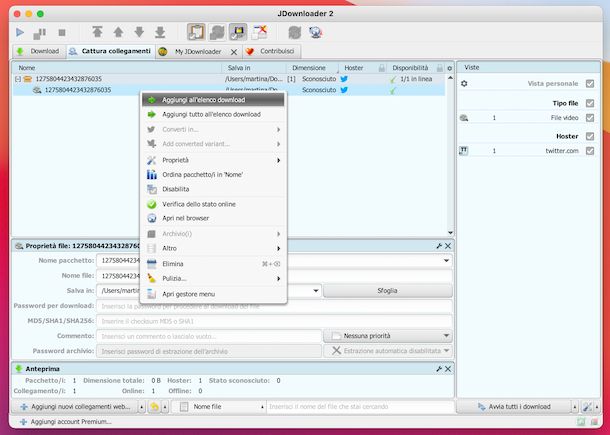
Il primo programma che secondo me faresti bene a prendere in considerazione, se vuoi salvare video da Instagram sul tuo computer, è JDownloader. Qualora non ne avessi mai sentito parlare, sappi che si tratta di un celebre download manager che permette di scaricare ogni tipo di file da Internet — quindi anche i video — in maniera tanto semplice quando rapida. Supporta anche i servizi di hosting e offre supporto completo per gli account Premium. È gratuito, open source e può essere utilizzato su Windows, macOS e Linux.
Per scaricare JDownloader sul tuo computer, visita il sito Web del programma, clicca sul collegamento Windows oppure su quello macOS (in base a ciò che stai usando) e seleziona il link relativo alla versione esatta del sistema operativo da te impiegato dal menu che ti viene proposto.
Ultimato il download, se stai usando Windows, avvia il file EXE ottenuto e, nella finestra che vedi comparire sul desktop, clicca sul pulsante Sì e attendi che vengano scaricati da Internet tutti i componenti necessari al funzionamento di JDownloader. Successivamente, clicca sui tasti OK e Next (per quattro volte) e concludi il setup cliccando sui pulsanti Skip e Finish.
Se stai usando macOS, apri il pacchetto DMG ottenuto, avvia l’eseguibile presente al suo interno e, nella finestra mostrata, premi sui pulsanti OK e Next (per quattro volte) e su quello Finish per portare a termine la procedura. Quando richiesta, provvedi inoltre a digitare la password che usi per accedere al Mac.
A setup concluso, a prescindere dal sistema operativo adoprato, copia nella clipboard del computer l’URL del video su Instagram che vuoi scaricare, procedendo come ti ho spiegato nella mia guida specifica su come copiare il link di Instagram, dunque attendi che JDownloader “intercetti” automaticamente il link e che compaia nella scheda Cattura collegamenti del programma.
Se il link non viene rilevato in automatico, puoi intervenire “manualmente” facendo clic destro con il mouse in qualsiasi punto vuoto della scheda dedicata alla cattura dei collegamenti, selezionando l’opzione Aggiungi nuovi collegamenti Web dal menu proposto, incollando il link nel campo in corrispondenza dell’icona con la lente d’ingrandimento con il (+) nella nuova finestra mostrata e cliccando sul tasto Continua.
In seguito, avvia il download del video premendo sul tasto (+) accanto al suo titolo, facendo clic destro con il mouse sul collegamento in corrispondenza dell’icona con la bobina e scegliendo dal menu contestuale l’opzione Avvia download (se nel fare ciò JDownloader ti chiede di di installare il componente software gratuito FFMPEG, accetta senza problemi).
Per tenere traccia dello stato del download potrai poi accedere alla scheda Download del programma. Al termine, per impostazione predefinita ciascun video scaricato verrà salvato nella cartella Download del computer. Se ritieni di aver bisogno di maggiori dettagli, consulta la mia guida dedicata esclusivamente a come funziona JDownloader.
Altre soluzioni per salvare video da Instagram sul PC

Se stai cercando altre soluzioni di tipo software mediante cui poter salvare video da Instagram sul tuo computer, puoi valutare di ricorrere all’impiego di quelle annesse all’elenco sottostante.
- Downie (macOS) — si tratta di un’applicazione specifica per Mac che permette di salvare video da Instagram e da altri servizi Web e social. È a pagamento, ma può essere ottenuta anche abbonandosi a Setapp, un servizio tramite il quale è possibile accedere liberamente a oltre 210 applicazioni a pagamento, tra cui anche quella in questione, in cambio di un piccolo canone mensile/annuale. Per saperne di più, consulta il mio tutorial su come funziona Setapp.
- Video DownloadHelper (Chrome/Firefox) — non è un software nel senso stretto del termine, ma un’estensione gratuita per i browser Chrome e Firefox (e anche per altri browser basati sul motore Chromium). Consente di catturare i video che si trovano su qualsiasi pagina Web e di salvarli localmente con una facilità disarmante. È gratis, ma è eventualmente possibile attivare la sottoscrizione Premium a pagamento (al costo di 18,50 ero) che permette di convertire i filmati in MP3 e sblocca altre funzionalità extra.
Come salvare video da Instagram online
Non vuoi o non puoi scaricare e installare nuovi programmi sul computer? In tal caso, ti consiglio di salvare video da Instagram online, adoperando degli appositi servizi Web funzionanti da qualsiasi browser e sistema operativo, quelli di seguito segnalati.
SnapInsta
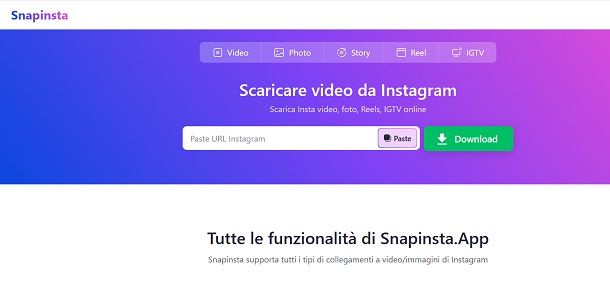
Se vuoi salvare video da Instagram agendo online, rivolgiti a SnapInsta, un servizio Web pensato specificamente per compiere l’operazione oggetto di questo tutorial. I file di output vengono salvati in formato MP4, ragion per cui è altresì utile per salvare video da Instagram con musica. È totalmente gratis e non necessita della creazione di un account.
Per usarlo, copia innanzitutto nella clipboard del tuo computer l’URL del video di Instagram che vuoi salvare localmente, poi recati sul sito Web di SnapInsta, incollalo nel campo preposto posizionato al centro e premi sul tasto Download adiacente.
Aspetta che il servizio recuperi il video, dopodiché ti sarà mostrata la relativa anteprima. Premi, dunque, sul tasto Download Video per effettuare il download. Facile, vero?
Altre soluzioni per salvare video da Instagram online

Se quanto ti ho già proposto non ti ha soddisfatto del tutto, puoi valutare di rivolgerti ad altre soluzioni per salvare video da Instagram via Web. Mi chiedi quali? Beh, quelle che trovi nel seguente elenco!
- 9xbuddy — è un altro servizio online che si può adoperare per salvare video da Instagram e da altri siti e piattaforme, impostando vari formati e risoluzioni per l’output. È gratis e non necessita di registrazione.
- SaveFrom — altro buon downloader di video online. Per scaricare gratis, dopo aver inserito l’URL e aver dato Invio, premi sulla voce per scaricare in bassa qualità, in basso.
Come salvare video da Instagram sul cellulare
Non prediligi l’uso del computer o comunque non lo hai a portata di mano e allora vorresti che ti spiegassi come salvare video da Instagram sul cellulare (o sul tablet)? Se è così, usa gli strumenti di seguito segnalati, funzionanti sia su Android che su iOS/iPadOS, e attieniti alle relative istruzioni d’uso.
Anche su mobile, per quanto concerne la possibilità di effettuare il download dei propri video, è sufficiente intervenire sul backup dei contenuti del profilo per i video condivisi nel feed e sull’archivio storie per le storie.
Funzione nativa di Instagram (Android/iOS)
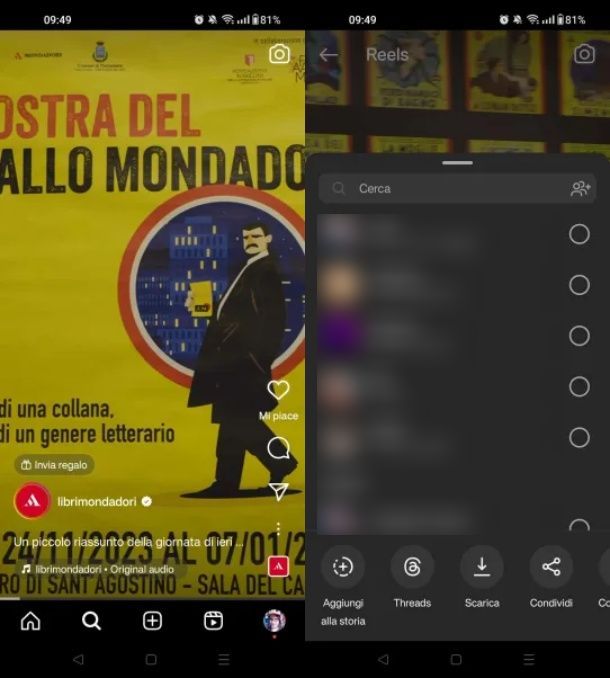
Vuoi salvare i video da Instagram sul cellulare? In tal caso, sarai felice di sapere che è possibile eseguire questa operazione in modo semplice e veloce, impiegando direttamente la funzione ufficiale dell’app di Instagram disponibile per Android e iOS.
Per iniziare, quindi, accedi all’app di Instagram e, successivamente, utilizza il motore di ricerca o la sezione dedicata a Reel per individuare il video che desideri ottenere.
Una volta individuato il filmato, premi l’icona dell’aeroplano e, infine, nel menu visualizzato, seleziona l’opzione Scarica, per ottenere una copia del video nella memoria del tuo smartphone.
Total (Android/iOS/iPadOS)
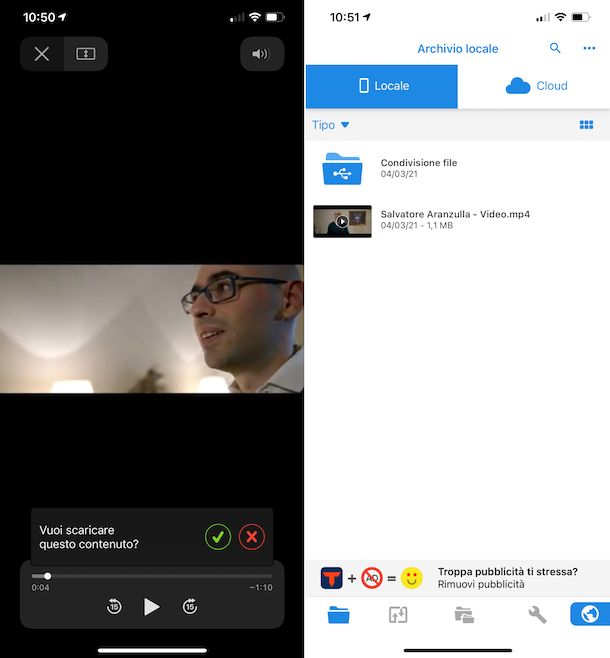
Se vuoi salvare video da Instagram Android oppure se desideri poter salvare video da Instagram su iPhone, ti suggerisco vivamente di rivolgerti a Total. Si tratta infatti di un’app per la piattaforma mobile di Google e per quella di Apple, la quale si presenta come un file manager con browser e download manager integrati. La si può quindi usare per individuare e scaricare i video su Instagram e su qualsiasi altro servizio funzionante online. Di base è gratis, ma eventualmente vengono proposti acquisti in-app (con prezzi a partire da 2,99 euro) per rimuovere la pubblicità e sbloccare funzioni extra.
Per scaricare e installare Total sul tuo dispositivo, procedi nel seguente modo: se stai usando Android, accedi alla relativa sezione del Play Store e premi sul tasto Installa (oppure rivolgiti a store alternativi); se stai usando iOS/iPadOS, accedi alla relativa sezione dell’App Store, premi sul tasto Ottieni, poi su quello Installa e autorizza il download tramite Face ID, Touch ID o password dell’ID Apple.
In seguito, avvia Total sfiorando la relativa icona aggiunta alla home screen e quando visualizzi la schermata principale attieniti al breve introduttivo proposto, dopodiché premi sul tasto con le tre linee in orizzontale in alto a sinistra e seleziona la voce Browser dal menu che si apre (su Android) oppure sfiora l’icona del mappamondo situata in basso destra (su iOS/iPadOS).
A questo punto, apri l’app di Instagram e copia l’URL del video che vuoi salvare, dopodiché apri nuovamente Total e incolla il collegamento ottenuto poc’anzi nella barra degli indirizzi del browser integrato.
Dopo aver compiuto i passaggi di cui sopra, vedrai comparire sullo schermo un avviso indicate che è possibile scaricare il contenuto visualizzato. Per procedere con il download, premi sul tasto con la freccia verso il basso (su Android) oppure su quello con un segno di spunta (su iOS/iPadOS).
Specifica poi il nome da dare al video che stai per salvare, la cartella in cui effettuarne l’archiviazione e seleziona la voce apposita per avviare il download.
Una volta terminato il download, per visualizzare il video di output recati nella posizione precedentemente scelta per il salvataggio, richiamando il menu dell’app e selezionando ala voce Archivio (su Android) oppure facendo tap sull’icona della cartella collocata basso a sinistra (su iOS/iPadOS). Se ritieni di aver bisogno di maggiori dettagli, puoi leggere la mia guida su come usare Total.
Altre soluzioni per salvare video da Instagram sul cellulare

Stai cercando altre soluzioni per salvare video da Instagram intervenendo dal tuo smartphone? Allora usa le app di seguito segnalate. Spero siano in grado di soddisfarti.
- Amerigo (Android/iOS/iPadOS) -si tratta di un’app per Android e iOS/iPadOS con browser integrato che permette di scaricare video da qualsiasi piattaforma online, per cui si può adoperare anche per salvare video da Instagram nella galleria. Include anche un file manager avanzato. È gratis, ma propone acquisti in-app (con prezzi a partire da 2,99 euro) per sbloccare maggiori funzioni.
- Firefox (Android) — è la controparte per device mobile Android del celeberrimo browser Firefox per computer. Non tutti lo sanno, ma include anche una speciale funzione per il download dei video online, ecco perché ho scelto di segnalartelo. C’è anche in versione iOS/iPadOS, ma in tal caso non è contemplata la possibilità di scaricare i video.
- Comandi Rapidi (iOS/iPadOS) — è un’app sviluppata da Apple, specifica per iOS/iPadOS, la quale permette di far interagire il sistema con app e servizi di terze parti in maniera automatica, usando degli script. È preinstallata su iPhone e iPad, ma qualora rimossa può essere scaricata nuovamente. I comandi per salvare video da Instagram iOS (e iPadOS) e da Internet in generale si possono generare autonomamente oppure si possono usare quelli già pronti all’uso reperibili su RoutineHub o Reddit (subreddit Shortcuts).
Come salvare video da Instagram Stories

Vorresti capire anche se esiste un modo per salvare video da Instagram Stories? La risposta è affermativa. Puoi compiere la suddetta operazione adoperando strumenti predefiniti oppure di terze parti appositamente preposti allo scopo. Per tutti i dettagli del caso, consulta la mia guida su come scaricare storie da Instagram.

Autore
Salvatore Aranzulla
Salvatore Aranzulla è il blogger e divulgatore informatico più letto in Italia. Noto per aver scoperto delle vulnerabilità nei siti di Google e Microsoft. Collabora con riviste di informatica e ha curato la rubrica tecnologica del quotidiano Il Messaggero. È il fondatore di Aranzulla.it, uno dei trenta siti più visitati d'Italia, nel quale risponde con semplicità a migliaia di dubbi di tipo informatico. Ha pubblicato per Mondadori e Mondadori Informatica.






